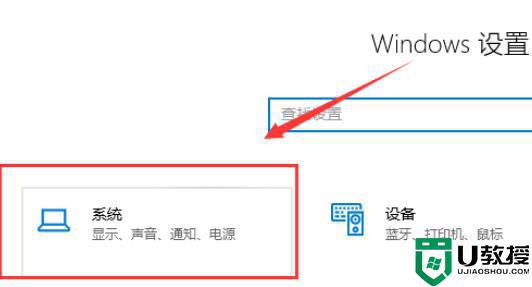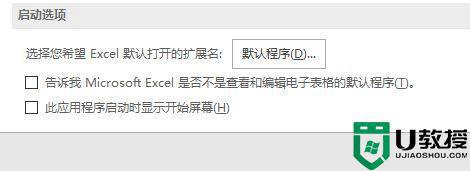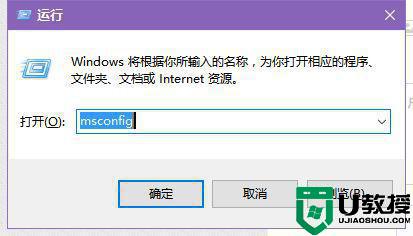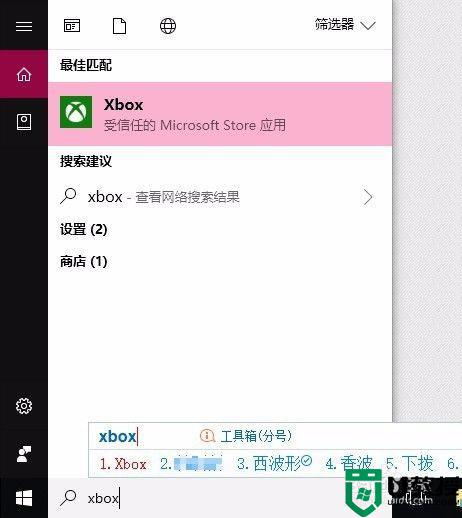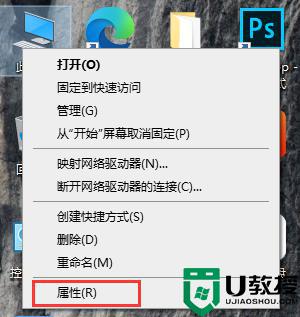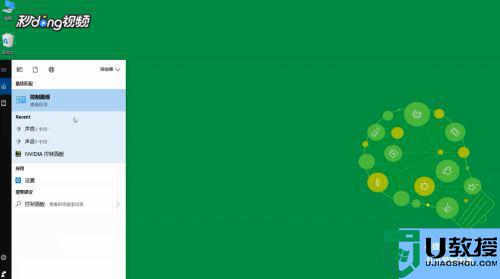win10游戏内打字卡顿怎么办 win10游戏内打字卡顿严重如何解决
时间:2021-10-06作者:xinxin
在使用win10电脑玩游戏的时候,用户想要和组队队友进行沟通时,在没有语音的情况下只能通过打字来沟通,然而有些用户发现自己的win10系统游戏过程中输入法在打字时都会卡顿的现象出现,对此win10游戏内打字卡顿怎么办呢?这里小编就来教大家win10游戏内打字卡顿严重解决方法。
推荐下载:Win10专业版下载
具体方法:
1、点击任务栏左下角的小娜图标,在搜索框输入”区域和语言设置“。然后点击搜索到的选项【区域和语言设置】系统设置。
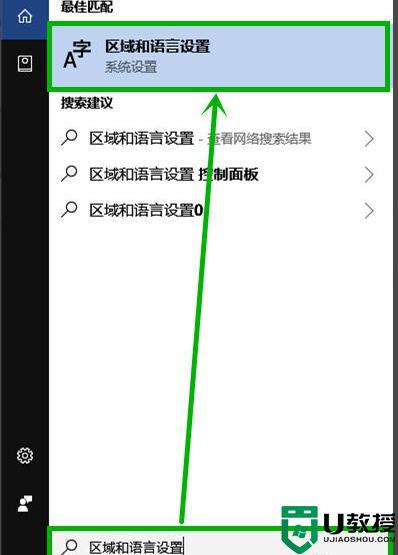
2、在打开的界面的【区域和语言】右侧,点击【中文】后再点击显示出来的【选项】。
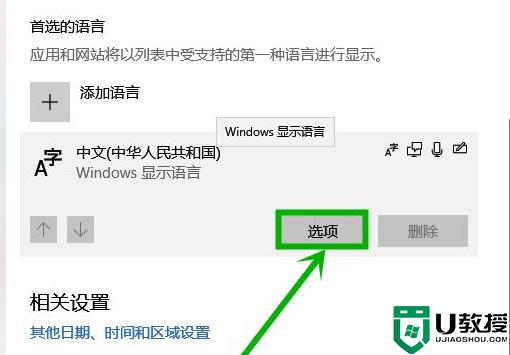
3、在打开界面下拉到最底部,点击【键盘】组的【微软拼音】选项。然后再点击显示出来的【选项】。
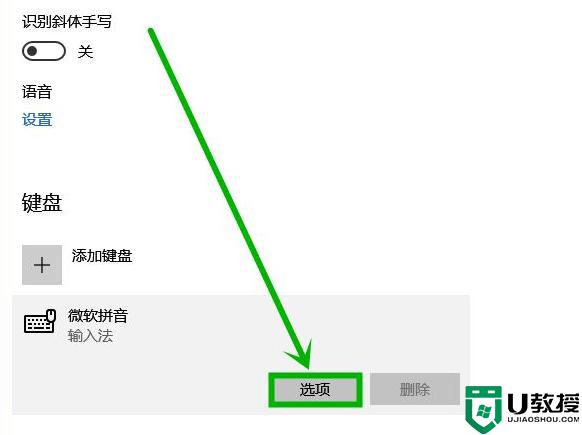
4、在打开的界面选择【词库和自学习】选项。
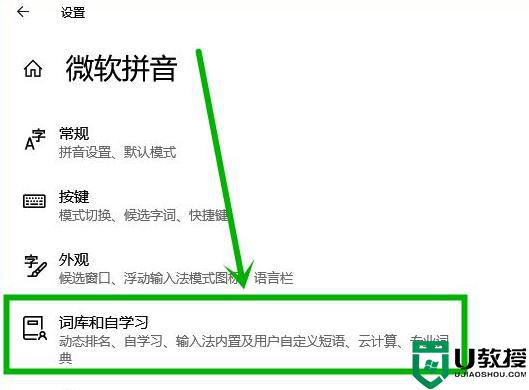
5、在打开的【词库和自学习】设置界面下拉到最底部,将云计算前面的开关全部关闭。
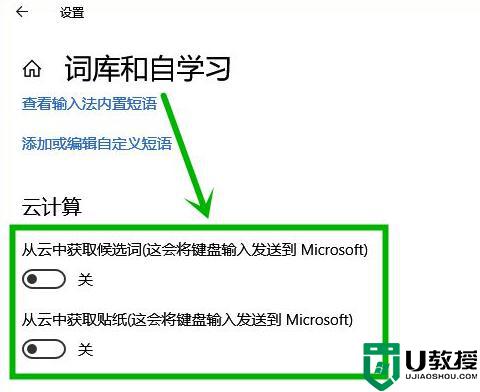
上述就是关于win10游戏内打字卡顿严重解决方法了,有遇到这种情况的用户可以按照小编的方法来进行解决,希望能够帮助到大家。